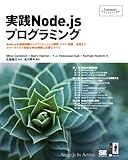Npm
ナビゲーションに移動
検索に移動
| Node.js | Express | TypeScript |
npm
インストール
- Node.js を参照し、nvm をインストールして、use する。
npm init
- プロジェクトのためのディレクトリを作成
- npm initを実行
- とりあえず全部エンターキーを押しても問題ありません。
- ディレクトリ直下にpackage.jsonが作成されます。
> npm init This utility will walk you through creating a package.json file. It only covers the most common items, and tries to guess sensible defaults. See `npm help json` for definitive documentation on these fields and exactly what they do. Use `npm install <pkg> --save` afterwards to install a package and save it as a dependency in the package.json file. Press ^C at any time to quit. name: (commonjs_lesson) version: (1.0.0) description: entry point: (index.js) test command: git repository: keywords: author: license: (ISC) About to write to C:\workspaces\vscode\commonjs_lesson\package.json: { "name": "commonjs_lesson", "version": "1.0.0", "description": "", "main": "index.js", "scripts": { "test": "echo \"Error: no test specified\" && exit 1" }, "author": "", "license": "ISC" } Is this ok?
npm ci
- https://qiita.com/mstssk/items/8759c71f328cab802670
- package-lock.json から依存関係をインストール
- 既に node_modules フォルダの中身があっても一旦削除
"""従来の npm install コマンドを実行すると、 package.json と package-lock.json の両方を見て依存関係の解決と依存パッケージの node_modules へのインストールを行います。 package.json を解決して必要に応じてロックファイルである package-lock.json の更新もします。
npm install
- npmリポジトリからライブラリをダウンロードしてくる。
- ライブラリそのものは下記のサイト
- https://www.npmjs.com/
- installは、下記の書式
- node_modulesというフォルダ下に、ライブラリが保存
npm install パッケージ名
saveオプション
- http://qiita.com/msakamoto_sf/items/a1ae46979a42d6948ebd
- saveオプションをつけて実行すると、package.json内に、どのライブラリを取ってきたのか記述
package.json内に、どのライブラリを取ってきたのか記述
| オプション | 追記先 | 外部したものをnpm install 時 |
|---|---|---|
| package.json の dependencies | インストールされる | |
| package.json の devDependencies | インストールされない | |
| package.json の optionalDependencies | インストールされる |
npm ls
- グローバルにインストールされたパッケージ
$ npm ls -g
- 表示深さ
$ npm ls --depth=0
npm update
- インストール済みパッケージのアップデート
$ npm update <package name>@<package version>
$ npm update --save @angluar/fire
npm自体のアップデート
$ npm update -g npm
npm uninstall
$ npm uninstall --save -g <package name>
browserify
- node_modules下にインストールされたライブラリを、jsから参照できるようにするツール
- node_modules内のライブラリを、直接参照することができます。
- ライブラリ同士の依存も自動で解決されます。
> npm install -g browserify
<blockquote>-g オプションはパッケージのグローバルインストールを意味します。browserify はいつでも使う便利ツールなのでシステム全体にインストールします。開発中のプロジェクト固有のパッケージをインストールするときは、-g オプションを外せば、プロジェクトフォルダの node_module フォルダ配下にダウンロードされます。</blockquote>
- browserifyを使うと、下記のように書くことができる
<script src="assets/js/jquery.min.js"></script>
を
var $ = require("jquery");
webpack
npm run
- npm scriptsと呼ばれるタスク実行機能を呼び出す
package.json
{
"scripts": {
"test": "echo \"Error: no test specified\" && exit 1"
},
}
npm run
- タスクの一覧
> npm run Lifecycle scripts included in commonjs_lesson: test echo "Error: no test specified" && exit 1
npm run タスク
> npm run test > commonjs_lesson@1.0.0 test C:\workspaces\vscode\commonjs_lesson > echo "Error: no test specified" && exit 1 "Error: no test specified"
コマンド
npm自体をバージョンを指定してアップデート
$ npm install -g npm@8.3.1
グローバルにインストール済みのパッケージの深さ0を表示
npm ls -g --depth=0
グローバルにインストールされるパス
$ npm root -g
モジュールを探しにいくパス
以下および、NODE_PATHも検索する
node -e "console.log(global.module.paths)"
© 2006 矢木浩人